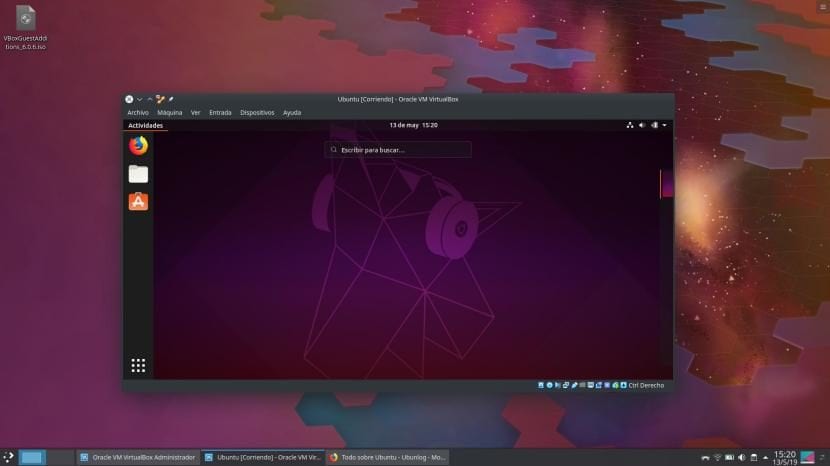
જોકે ત્યાં ઘણા બધા વિકલ્પો છે, લિનક્સમાં વર્ચુઅલ મશીનો બનાવવા માટે સૌથી પ્રખ્યાત વર્ચ્યુઅલબોક્સ છે. આ ઓરેકલ સ softwareફ્ટવેરથી આપણે લગભગ કોઈપણ operatingપરેટિંગ સિસ્ટમના વર્ચુઅલ મશીનો બનાવી શકીએ છીએ, પરંતુ એક સમસ્યા છે: આપણે જે જોશું તે ખૂબ મોટા ચિહ્નોવાળી ચોરસ વિંડોમાં operatingપરેટિંગ સિસ્ટમ હશે. આપણે આ કેવી રીતે હલ કરી શકીએ? "સરળ" કોઈપણ વર્ચુઅલ મશીન પર અતિથિ ઉમેરાઓ ઇન્સ્ટોલ કરવું. આ લેખમાં અમે તમને ઉબુન્ટુમાં કેવી રીતે કરવું તે બતાવીશું.
વર્ચ્યુઅલબોક્સ વર્ચ્યુઅલ મશીનમાં ગેસ્ટ એડિશન સ્થાપિત કરવું એ અવતરણમાં "સરળ" છે. અને તે તે છે, જો આપણે તે સીધું તે જેવું હોવું જોઈએ, અમને ભૂલ આપી શકે છે. પહેલા આપણે થોડા અગાઉના પગલા લેવા પડશે અને પછી એક પ્રકારની "યુક્તિ" કરવી પડશે કે જેથી વર્ચુઅલ મશીન ISO ને જેવું જોઈએ તે વાંચી શકે. તે શું લાગે છે અને ઓછામાં ઓછું મારા કિસ્સામાં, જો આપણે તેના માટે રચાયેલ સિસ્ટમનો ઉપયોગ કરીએ તો કંઈપણ કામ કરતું નથી. હું સમજાવું છું કે મેં તેને કેવી રીતે નીચે પ્રાપ્ત કર્યું છે.
ઉબુન્ટુ પર ગેસ્ટ એડિશન સ્થાપિત કરી રહ્યાં છે
પહેલાનાં પગલાં અને થોડી યુક્તિ નીચે મુજબ છે:
- અમે કોઈપણ વર્ચુઅલ મશીન સ્થાપિત કરીએ છીએ. આ પછીના બે પગલાઓ પછી કરી શકાય છે. તમારી પાસે એક કેવી રીતે બનાવવું તેના વિશેનું ટ્યુટોરિયલ છે અહીં.
- અમે તપાસો કે અમારી પાસે જરૂરી સ theફ્ટવેરનાં નવીનતમ પેકેજો છે. આ કરવા માટે, આપણે ટર્મિનલ ખોલીશું અને આ આદેશો લખીશું:
sudo apt update sudo apt upgrade sudo apt install build-essential dkms linux-headers-$(uname -r)
- આગળ આપણે આ અન્ય આદેશ સાથે સુસંગતતા પેકેજો સ્થાપિત કરીએ છીએ:
sudo apt-get install virtualbox-guest-utils virtualbox-guest-x11 virtualbox-guest-dkms
- અમે કમ્પ્યુટરને ફરીથી પ્રારંભ કરીએ છીએ અને પછી અમે વર્ચુઅલ મશીન શરૂ કરીએ છીએ.
- ચાલો "ઉપકરણો / દાખલ કરો ગેસ્ટ એડિશન્સ સીડી છબી" પર જાઓ.
- જો આપણી પાસે તે ડાઉનલોડ થયેલ ન હોય અને તેને ડાઉનલોડ કરવાની સંભાવના હોય તો તે આપણને ભૂલ આપશે. અમે તેને સ્વીકારી અને ડાઉનલોડ કરીએ છીએ. જો અમને ભૂલ દેખાતી નથી, તો અમે સૂચનાઓને અનુસરો અને આપણી પાસે છે. જો અમને કોઈ નિષ્ફળતા દેખાય છે, તો અમે ચાલુ રાખીએ છીએ.
- અમે ફરીથી પગલું 5 કરીએ.
- વિંડોમાં જે અમને પૂછે છે કે શું આપણે ટૂલ્સ ડાઉનલોડ કરવા માંગો છો ત્યાં એક લિંક છે. અમે તેની નકલ કરીએ છીએ. વૈકલ્પિક રીતે, અમે તમારી પાસે જઈ શકીએ છીએ વેબસાઇટ ડાઉનલોડ કરો, વર્ચ્યુઅલબોક્સનું સંસ્કરણ પસંદ કરો કે જેનો આપણે ઉપયોગ કરી રહ્યા છીએ અને તેના સ્રોતથી આઇએસઓ ડાઉનલોડ કરીએ. તમારી પાસે નવીનતમ સંસ્કરણ છે અહીં. જો આપણે આમ કરીએ, તો અમે પગલું 9 અવગણીએ છીએ.
- અમે લિંકને ફાયરફોક્સ જેવા વેબ બ્રાઉઝરમાં પેસ્ટ કરીએ છીએ અને એન્ટર દબાવો. ISO ડાઉનલોડ શરૂ થશે.
- યુક્તિ આપણા વર્ચુઅલ મશીનના મશીન / ગોઠવણી મેનૂ પર જઈને શરૂ થાય છે.
- ચાલો સંગ્રહ / ખાલી પર જઈએ, જે ડીવીડી ડ્રાઇવ છે.
- જમણી બાજુએ, અમે ક્લિક કરો અને પસંદ કરો "વર્ચ્યુઅલ Optપ્ટિકલ ડિસ્ક ફાઇલ પસંદ કરો."
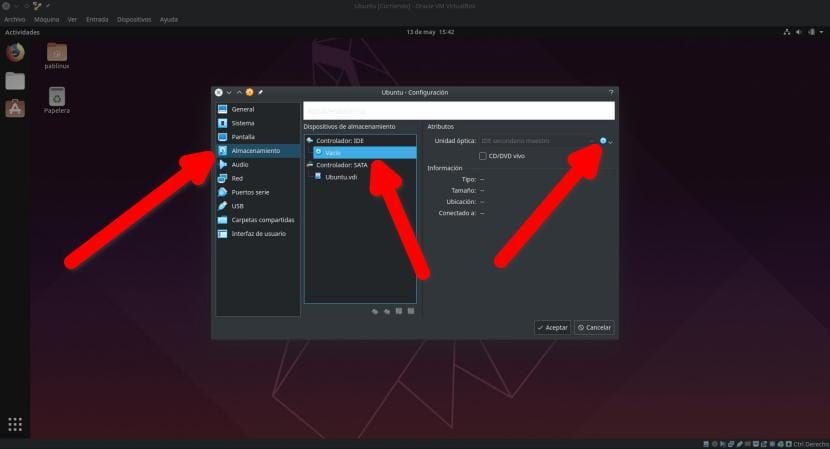
- અમે चरण 9 માં ડાઉનલોડ કરેલ ISO ને પસંદ કરીએ છીએ. સીડીનું "orટોરન" તેને આપમેળે શરૂ થવા દેશે.
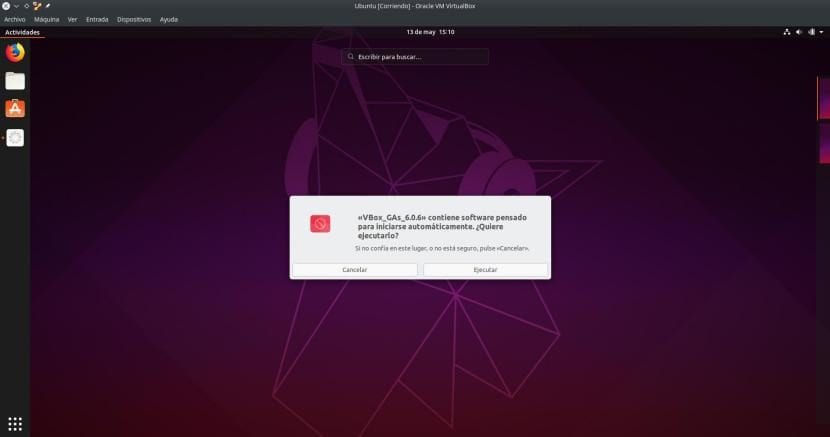
- અમે રન ક્લિક કરો અને રાહ જુઓ. જ્યારે પ્રક્રિયા સમાપ્ત થાય, ત્યારે વિંડો આપમેળે બદલાશે અને અમે તેને પૂર્ણ સ્ક્રીન પર મૂકી શકીએ છીએ. અમે મશીન સેટિંગ્સ / જનરલ / એડવાન્સ્ડ પર પણ જઈ શકીએ છીએ અને ફાઇલોને શેર કરવા માટે "ખેંચો અને છોડો" સક્રિય કરી શકીએ છીએ.
આ લેખનો અંત લાવવા પહેલાં હું કંઈક સ્પષ્ટ કરવા માંગુ છું જે મને લાગે છે કે મેં શરૂઆતથી જ સ્પષ્ટ કરી દીધું છે: આ પદ્ધતિ સત્તાવાર નથી, પરંતુ તે અમને મદદ કરશે જો અધિકારી અમને નિષ્ફળ કરે, કેમ કે તે મારા કિસ્સામાં છે. શું તે તમારા માટે કામ કરે છે અને શું તમારી પાસે પહેલાથી લિનક્સ પર સંપૂર્ણ વર્ચુઅલ મશીન છે?
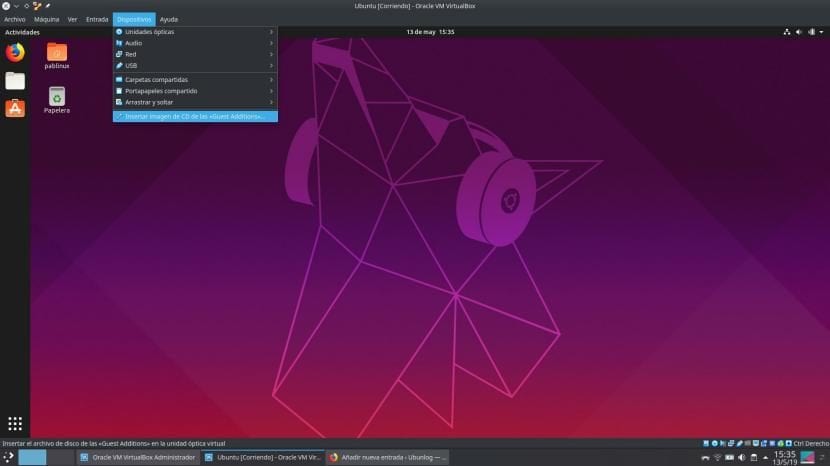
મેં હંમેશાં નીચે પ્રમાણે ડેબિયન-આધારિત રાશિઓમાં તે કર્યું છે
હું વર્ચુઅલ મશીનની અંદર બધું કરું છું
1- વર્ચુઅલ મશીનમાંથી આપણે ટર્મિનલ ખોલીએ છીએ અને ટાઇપ કરીએ છીએ
વર્ચ્યુઅલબોક્સ-અતિથિ-ઉમેરાઓ-આઇસો સ્થાપિત કરો
2 પછી હું / યુએસઆર / શેર / વર્ચ્યુઅલબોક્સ / ફોલ્ડર પર જાઉં છું અને અંદરના આઇસોને માઉન્ટ કરું છું, હું આ આઇસો ખોલીશ અને જ્યાં તે માઉન્ટ થયેલ છે તે સરનામાં પર ટર્મિનલ ખોલું છું અને નીચેનો આદેશ અમલ કરું છું:
do sudo sh VBoxLinuxAdditions.run
અને આ સાથે, અતિથિ ઉમેરાઓ ઇન્સ્ટોલ કરવામાં આવશે, જો તે અમને અહીં નિષ્ફળ કરે છે, તો તે મારાથી ક્યારેય થયું છે, આપણે ફક્ત ડેસ્કટ onપ પર ફોલ્ડર બનાવીએ છીએ અથવા જ્યાં જોઈએ ત્યાં, અમે તેને નામ આપીએ છીએ, પ્રાધાન્ય ખાલી જગ્યાઓ વિના, અને આ ફોલ્ડરમાંથી આઇસોની સામગ્રીની અંદરની નકલ કરો, અમે તે ટર્મિનલ દ્વારા જઈએ છીએ અને પાછલા આદેશને અમલમાં મૂકીએ છીએ, અને તે છે, તે ઇન્સ્ટોલ થશે.
સમજાવેલ સંપૂર્ણ કામ મહાન